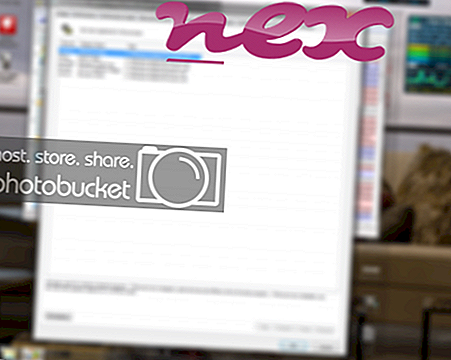Proces poznat kao PremierOpinion pripada softveru PremierOpinion ili VoiceFive od VoiceFive ili VoiceFive Networks (www.voicefive.com).
Opis: Pmropn.exe nije bitan za Windows pa će često uzrokovati probleme. Pmropn.exe se nalazi u podmapi "C: \ Program Files (x86)" - obično C: \ Program Files (x86) \ PremierOpinion \ . Poznate veličine datoteka u sustavu Windows 10/8/7 / XP su 3.705.088 bajtova (21% svih pojava), 3.745.728 bajtova i još 11 inačica.
Program nema vidljiv prozor. Datoteka nije sistemska datoteka sustava Windows. Pmropn.exe je digitalno potpisan. Softver koristi portove za povezivanje s LAN-om ili Internetom ili s njega. Pmropn.exe je datoteka s potpisom Verisign. Pmropn.exe može snimati unose s tipkovnice i miša, nadgledati aplikacije i manipulirati drugim programima. Stoga je tehnička ocjena sigurnosti 41% opasna, ali također biste trebali uzeti u obzir i korisničke recenzije.
Deinstalacija ove varijante: Postoji mogućnost sigurnog uklanjanja programa pomoću programa za deinstaliranje PremierOpinion ili VoiceFive, Inc. (Upravljačka ploča ⇒ Deinstaliranje programa) ili posjetite stranicu za podršku www.voicefive.com.Važno: Provjerite postupak pmropn.exe na računalu kako biste vidjeli postoji li prijetnja. Ako je PremierOpinion promijenio tražilicu i početnu stranicu vašeg preglednika, zadane postavke preglednika možete vratiti na sljedeći način:
Poništite zadane postavke preglednika za Internet-Explorer ▾- U programu Internet Explorer pritisnite kombinaciju tipki Alt + X da biste otvorili izbornik Alati .
- Kliknite Internetske mogućnosti .
- Kliknite karticu Napredno .
- Kliknite gumb Poništi ....
- Omogućite opciju Izbriši osobne postavke .
- Kopirajte chrome: // settings / resetProfileSettings u adresnu traku preglednika Chrome.
- Kliknite Vrati .
- Kopirajte o: podršci u adresnoj traci vašeg preglednika Firefox.
- Kliknite Osvježi Firefox .
Sljedeći programi su se također pokazali korisnima za dublju analizu: Sigurnosni upravitelj zadataka ispituje aktivni pmropn proces na vašem računalu i jasno vam govori o čemu se radi. Poznati alat za suzbijanje zlonamjernog softvera Malwarebytes govori o tome hoće li pmropn.exe na vašem računalu prikazati dosadne oglase i usporiti ih. Neki antivirusni softver ne smatra ovu vrstu neželjenog adwava virusom virusom i stoga nije označen za čišćenje.
Čisto i uredno računalo ključni je zahtjev za izbjegavanje problema s računalom. To znači pokretanje skeniranja zlonamjernog softvera, čišćenje tvrdog diska pomoću 1 cleanmgr i 2 sfc / scannow, 3 programa za deinstaliranje koji vam više nisu potrebni, provjera programa za automatsko pokretanje (pomoću 4 msconfig) i omogućavanje automatskog ažuriranja 5 programa Windows. Uvijek se sjetite vršiti sigurnosne kopije ili barem postaviti točke vraćanja.
Ako imate stvarni problem, pokušajte se prisjetiti zadnje stvari koju ste učinili ili posljednje što ste instalirali prije nego što se problem prvi put pojavio. Koristite naredbu 6 resmon da prepoznate procese koji uzrokuju vaš problem. Čak i za ozbiljnije probleme, umjesto da ponovno instalirate Windows, bolje je popraviti instalaciju ili, za Windows 8 i novije verzije, izvršiti naredbu 7 DISM.exe / Online / Cleanup-image / Restorehealth. To vam omogućuje popravak operativnog sustava bez gubitka podataka.
alcxmntr.exe aliide.sys mcciservicehost.exe pmropn.exe soluto.exe dnsblocka.dll autopico.exe nicconfigsvc.exe nt0_dll.dll wpshwpbc.exe fscapture.exe